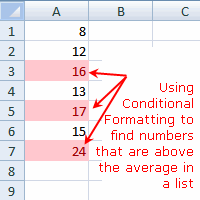
Las opciones de formato condicional de Excel le permiten aplicar diferentes opciones de formato, tales como color de fondo, bordes o formato de fuente a los datos que cumplen con ciertas condiciones. Las fechas atrasadas, por ejemplo, pueden formatearse para que aparezcan con un fondo rojo, un color de fuente verde o ambos.
El formato condicional se aplica a una o más celdas y, cuando los datos en esas celdas cumplen la condición o condiciones especificadas, se aplican los formatos elegidos. A partir de Excel 2007, Excel tiene una serie de opciones de formato condicional preestablecidas que facilitan la aplicación de las condiciones de uso común a los datos. Estas opciones preestablecidas incluyen la búsqueda de números que están por encima o por debajo del valor promedio para el rango de datos seleccionado.
Cómo encontrar valores por encima del promedio con formato condicional
Este ejemplo cubre los pasos a seguir para encontrar números que están por encima del promedio para el rango seleccionado. Estos mismos pasos se pueden utilizar para encontrar valores por debajo de la media.
Pasos tutoriales
- Ingrese los siguientes datos en las celdas A1 a A7:
- 8, 12, 16, 13, 17, 15, 24
- Resaltar las celdas A1 a A7
- Haga clic en la pestaña Home
- Haga clic en el icono Formato condicional de la cinta para abrir el menú desplegable
- Seleccionar Reglas superiores/inferiores> Por encima del promedio…. para abrir el cuadro de diálogo de formato condicional
- El cuadro de diálogo contiene una lista desplegable de opciones de formato preestablecidas que se pueden aplicar a las celdas seleccionadas
- Haga clic en la flecha hacia abajo en el lado derecho de la lista desplegable para abrirla
- Elija una opción de formato para los datos – este ejemplo utiliza Relleno rojo claro con texto rojo oscuro
- Si no le gusta ninguna de las opciones preestablecidas, use la opción Custom Format al final de la lista para elegir sus propias opciones de formato
- Una vez que haya seleccionado una opción de formato, haga clic en OK para aceptar los cambios y volver a la hoja de trabajo
- Las celdas A3, A5, y A7 en la hoja de trabajo deben ahora ser formateadas con las opciones de formato elegidas
- El valor promedio de los datos es 15 , por lo tanto, sólo el número en estas tres celdas contiene números que están por encima del promedio
.
.
.
Nota El formato no se aplicó a la celda A6 ya que el número en la celda es igual al valor promedio y no por encima de él.
Encontrar valores por debajo del promedio con formato condicional
Para encontrar números por debajo del promedio, para el paso 5 del ejemplo anterior seleccione la opción Por debajo del promedio… y luego siga los pasos del 6 al 10.








